अभिलेखागार हाल ही में बहुत लोकप्रिय हैं। वास्तव में, संपीड़ित फ़ाइलें बहुत कम जगह लेती हैं, उन्हें इंटरनेट के माध्यम से और फ्लैश ड्राइव पर अन्य उपयोगकर्ताओं को स्थानांतरित करना बहुत सुविधाजनक है। लेकिन हमेशा एक जोखिम होता है कि आपका संग्रह क्षतिग्रस्त हो जाएगा (उदाहरण के लिए, मीडिया की हार्डवेयर विफलता के कारण)। ऐसे अभिलेखागार नहीं खोले जा सकते हैं, और उनमें जानकारी दुर्गम हो जाती है। ऐसे में बिना जरूरी जानकारी खोए ऐसी फाइलों को रिकवर करने का मसला उठता है।
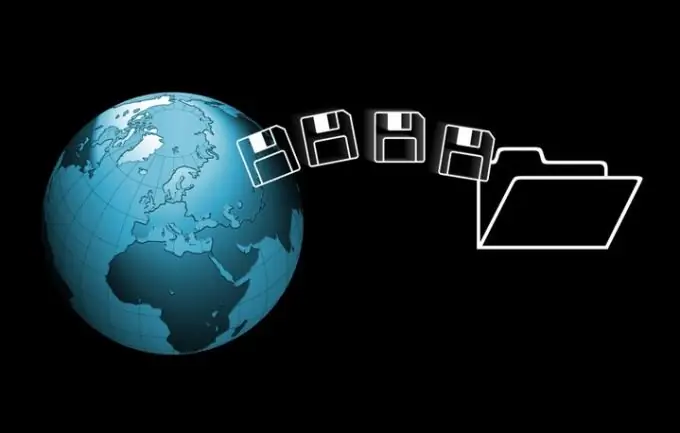
ज़रूरी
कंप्यूटर, आरएआर के लिए रिकवरी टूलबॉक्स, इंटरनेट एक्सेस
निर्देश
चरण 1
RAR संग्रह से फ़ाइलें पुनर्प्राप्त करने के लिए, आप RAR के लिए पुनर्प्राप्ति टूलबॉक्स का उपयोग कर सकते हैं। यह आपको कुछ माउस क्लिक में RAR अभिलेखागार से डेटा पुनर्प्राप्त करने की अनुमति देता है। विभिन्न प्रकार के सॉफ़्टवेयर का उपयोग करके बनाए गए RAR प्रारूप के सभी प्रकार समर्थित हैं, जिनमें सेल्फ-एक्सट्रैक्टिंग आर्काइव्स (EXE) शामिल हैं। इंटरनेट से उपयोगिता डाउनलोड करें और इसे अपने कंप्यूटर पर स्थापित करें।
चरण 2
इस प्रोग्राम का उपयोग करके संग्रह को पुनर्स्थापित करने के लिए, पहले चरण में मूल क्षतिग्रस्त फ़ाइल का चयन करें। इसके बाद नेक्स्ट पर क्लिक करें। प्रोग्राम स्कैन करना शुरू कर देगा। फ़ाइल को स्कैन करने और उसका विश्लेषण करने की प्रक्रिया के अंत में (स्कैनिंग का समय फ़ाइल के आकार और कंप्यूटर की शक्ति पर निर्भर करता है), प्रोग्राम परिणाम प्रदर्शित करेगा।
चरण 3
सबसे महत्वपूर्ण बात रंगीन आइकन हैं जो इस फ़ाइल को संग्रह से पुनर्प्राप्त करने की संभावना को इंगित करते हैं। तथ्य यह है कि कोई भी प्रोग्राम गारंटी नहीं दे सकता है कि सभी फाइलें बहाल हो जाएंगी। उनके बगल में विस्मयादिबोधक चिह्न वाले नीले आइकन उन फ़ाइलों को चिह्नित करते हैं जिन्हें पुनर्स्थापित किया जा सकता है, पीला - पुनर्प्राप्ति संदिग्ध है, और लाल - पुनर्प्राप्ति असंभव है।
चरण 4
दूसरे चरण में, आपको उन फ़ाइलों को चिह्नित करना होगा जिन्हें आप पुनर्प्राप्त करना चाहते हैं। काम को सुविधाजनक बनाने के लिए, निम्नलिखित बटन प्रदान किए गए हैं: सभी की जांच करें (सभी का चयन करें), अच्छा जांचें (पुनर्स्थापित की जा सकने वाली फ़ाइलों का चयन करें), सभी को अनचेक करें (अचयनित करें)।
चरण 5
फ़ाइलों का चयन करने के बाद, उस निर्देशिका का चयन करें जहां प्रोग्राम पुनर्प्राप्त फ़ाइलों को निकालेगा। निर्देशिका का नाम मनमाना हो सकता है, हालांकि डिफ़ॉल्ट रूप से प्रोग्राम _rar_repaired नामक निर्देशिका का चयन करने की पेशकश करता है।
चरण 6
फिर प्रोग्राम चयनित फाइलों को निकालने और सहेजने की प्रक्रिया शुरू करता है। प्रक्रिया के अंत में, आप पुनर्प्राप्त डेटा के साथ काम कर सकते हैं।







